普中科技单片机STC90C51转串口驱动安装
普中51仿真器驱动安装说明手册

普中51仿真器下载操作说明首先安装普中51仿真器的驱动:(安装时,用管理员身份运行,最好要把360 等杀毒软件先关掉成功后再打开)
对应什么电脑系统就装什么驱动,有64位和32位的区分,
具体安装步骤如下:
第一步:双击set up图标
出现如下界面:
第二步:选择路径中,选择与你keil安装的路径一样就行了(这里我电脑上的keil 软件安装在I盘中,所以就选择I盘中的keil安装文件夹)
点击确定后出现如下界面:
一旦“安装”按键由灰色变成黑色,点击它就行了(注意:安装的时候一定要将仿真器用USB线连接到电脑)
这个是51仿真器驱动安装完成的界面:
然后单击退出按键即可。
安装完成之后,我们可以检查下驱动是否安装成功(仿真器要和电脑连接上的),打开电脑里面的设备管理器看看有没有PZ-51Tracker这个USB设备,如下图所示:
还有一种方法确认就是在keil软件里面能不能找到51Tracker这个设备,如下图所示:
以上确认无误,就说明仿真器驱动安装成功,接下来就可以慢慢体验仿真器所带来的乐趣。
仿真步骤:
第一步:打开一个能够编译通过的项目工程
第二步:进入KEIL硬件仿真设置
根据上图从1到9步骤设置完成之后就可以进行在线仿真调试了
第三步:在keil里面调试程序,点工具栏的start debug 开始调试,如果退出也是点这个按钮
当然,硬件仿真和软件仿真的操作是一样的,但是硬件仿真可以实时的显示程序运行的状态,可以更好更快的调试程序。
如何使用51单片机开发板

当我们拿到普中科技开发板的时候,如何使用呢?下面我们将带领大 家一步一步的操作:第一步:首先拿出我们的开发板,开发板整机如图 1所示:图1开发板整机第二步:我们在给单片机下载程序的时候,需要做一些准备事项。
1、打开开发板的时候,请首先看下板子的相关的配件。
我们需要用 到的是USB 的数据线,配的其余配件在相关的实验需要用到:如图2所示:■■■•■■3 t -1*.二・4*4 _E1图2 Mini USB数据线2、把Mini USB连接到单片机开发板上。
如图3所示:图3 USB数据线连接单片机开发板3、我们下载的时候,单片机开发板上需要做一些跳线帽的设置。
如图4上标记的红色框框所示。
图4跳线帽功能设置B线链接到开发板上2.电源的跳线帽短接到右边5V处。
若是想用3.3V的,跳线帽可以短接到左边,注意单片机可能不能正常工作。
3.在使用51单片机的时候,跳线帽短接到右边。
若使用ARM模块的时候,则短接到左边(板子上有51和ARM的标注)。
4.单片机工作和下载需要把晶振接上。
5・在用到USB线下载的时候,这两个跳线帽需要短接到左边。
若是使用9针串口的,请短接到右边(9针串口下载,不能使用普中的,只能使用官方STC-ISP )。
6.复位按键。
跳线帽短接到下面,高电平处。
若是使用avr单片机的,需要短接到上面低电平出。
(开发板有标记H和L)。
7.单片机安装上。
注意,单片机安装时候,要注意缺口朝上。
若安装反了,则会短路烧毁板子。
第三步:打开我们板子的开关电源按钮:如图 5所示图5开发板工作状态注意:若是打开开关按钮无反应,请自行检查跳线帽是否正确,看回 上一个步骤。
第四步:这个时候我们板子的配置已完成。
现在我们需要安装开发板 ch340的驱动,安装驱动成功才能下载程序。
打开我们光盘。
光盘资 料步骤2安装单片机开发相关软件开发板USB 转串口 CH340驱 动。
如图6所示:8888匚H341SER2014-3-26 10d8227 KB图6 CH340驱动软件然后,双击打开我们ch340的软件(不要在乎ch340和ch341的区别,本质是一致的)。
STC单片机串口下载使用说明书

STC单片机串口下载使用说明书
1、注意学习板、串口线、USB线和电脑的连接顺序:因为电脑串口不能带电拔插,所以要一定要按下面的顺序连接和断开。
连接时的顺序:
(1)先连接好串口线。
(2)再接上USB线(给学习板供电用)。
断开连接的顺序:
(1)先拔去USB线(先去掉学习板上的电源)
(2)再拔去串口连接线
2、硬件连接图:
3、学习板上跳线的设置:要通过串口将程序下载到STC89C51/52时,请将学习
板上单片机的串口引脚接通MAX232(电平转换IC),如下图所示:
注意:用学习板做串口实验时也要将跳线设置如上图所示,因为这样是把单片机的
串口通信脚接通MAX232再到“串口通信口”
4、下载程序使用STC公司提供的下载软件
打开下载软件:在“【精创科技】51初级学习板(红板)80\下载软件和编辑软件\STC公司下载软件\STC-ISP-V4.83”文件夹下双击“”文件即可进入下载软件的操作介面:
下载程序操作过程:(1)在下载介面的左上角“”中选择单片机型号为:STC89C51/52 (2)点击“打开程序文件”选择要下载的目标文件“*.HEX或*.Bin”(3)选择通信连接的
com口(),如果你不确定你电脑认定的是哪一个COM口,你可以在“我的电脑/属性/硬件/设备管理器”中查看“”(4)点击“DowdLoad/下载”后出现如下
图所
示后,请关闭学习板上的电源开
关
,然后再打电源开关,这时程序将自动完成下载,并自动复位后单片机就可以自动运行刚才下载的程序,注意:电源开关按下去为“开”,弹起来为“关”。
◆◆◆◆◆◆◆◆◆◆◆◆◆◆◆◆◆◆◆◆◆◆◆◆◆◆◆◆◆◆◆◆学习板上各个配件的接法图:。
最小系统板如何下载程序

如何下载程序?第一步:用板子配套的USB线或者手机的数据线,连接PC端。
第二步:打开光盘目录下的步骤三开发工具,打开 开发板USB转串口CH340驱动文件,安装ch340驱动程序。
成功安装提示如下图:注意:安装的过程中会出现失败的情况。
1、出现“驱动预安装成功”情况。
原因是,ch340这个软件检测不到ch340这个驱动芯片。
解决方法:板子需要连接到PC端,再安装ch340的驱动芯片即可。
2、出现“驱动安装失败”情况。
原因一,可能是精简版的系统,系统内缺少即插设备的驱动信息,可以换台电脑试下。
原因二,板子ch340的驱动芯片可能损坏,这种情况比较少,多数是电脑系统的问题。
第三步:打开-----步骤3 开发工具\烧录软件\普中自动下载软件,软件图标如下:打开这个软件需要配置一些信息:一、芯片类型:普中在出厂的时候,配置的是STC90C516RD 和STC89C52RC这两款单片机的。
下载之前请看下板子上单片机的型号,在下载软件里选择对应的类型。
二、打开需要下载的hex文件。
这个文件在步骤二实验例程程序中有。
第四步:配置好相关信息之后,我们点击下载程序,成功下载如图所示:第五步:下载完程序之后,单片机会运行我们所下载的程序。
注意:在下载的过程中会出现失败情况。
一、调整波特率超时:解决方法:在普中自动下载软件,波特率这一行选项中,选择低速下载。
二、usb超时,请重拔解决方法:usb数据线与PC端或板子的接口接触不好,请把usb重新接下。
三、写数据擦除失败解决方法:请把单片机从紧锁座上拿出来再安装回来。
普中HC6800-ESV2.0单片机开发板教程讲解

学习指南
普中科技
第一讲
本开发板相对以往开发板的特点是综合性比较高、把短路冒去掉了省去接线的麻烦更加方便了初学者、是一款性价比极高的产品,提供USB2.0和串口两种通信方式,USB实现供电、编程、仿真、通信多种功能,另外还提供了Atmel单片机的ISP接口。此板兼容STC、SST、Atmel、Philips等51家族的所有单片机。如果使用ISP编程建议使用开发板自带的单片机,因为每个厂烧录程序的方式不一样。HC6800开发板有着丰富的外部资源,
在usb转串口驱动安装成功后,打开软件应该有串口号,如图指示。一般笔记本建议使用低速下载,台式可以使用高速下载,如果笔记本使用高速下载的话那么会报警波特率超时。
2.芯片类型选择STC90C5XX(具体的要根据您板子上使用的单片机型号)
如下图。
加载我们要下载到单片机里的程序,单击 ,选择下载的后缀为.Hex的文件,
I agree all the tems of……选中
点击Next >>
设置安装目录,根据自己的情况选中安装目录,重新设置点击Browse,这里默认C盘,设置好安装目录后 点击Next>>
输入相关信息(随便输入),输入完毕后点击Next>>
开始安装,安装过程中……..等待安装完成
安装完成,点击 Finish 即可。
打开后,会在文件名处有提示:文件路径,还有代码大小。
4最后一步:点击下载程序 ,下载成功如图显示。
此时继电器工作会有小的啪啪的响声。
接下来我们用官方STC 下载软件下载
1.选择开发板上单片机型号,我们选STC90C516
2.选择串口,可通过设备管理器查看
普中51仿真器驱动安装说明手册

普中51仿真器下载操作说明
首先安装普中51仿真器的驱动:(安装时,用管理员身份运行,最好要把360 等杀毒软件先关掉成功后再打开)
对应什么电脑系统就装什么驱动,有64位和32位的区分,
具体安装步骤如下:
第一步:双击set up图标
出现如下界面:
第二步:选择路径中,选择与你keil安装的路径一样就行了(这里我电脑上的keil 软件安装在I盘中,所以就选择I盘中的keil安装文件夹)
点击确定后出现如下界面:
一旦“安装”按键由灰色变成黑色,点击它就行了(注意:安装的时候一定要将仿真器用USB线连接到电脑)
这个是51仿真器驱动安装完成的界面:
然后单击退出按键即可。
安装完成之后,我们可以检查下驱动是否安装成功(仿真器要和电脑连接上的),打开电脑里面的设备管理器看看有没有PZ-51Tracker这个USB设备,如下图所示:
还有一种方法确认就是在keil软件里面能不能找到51Tracker这个设备,如下图所示:
以上确认无误,就说明仿真器驱动安装成功,接下来就可以慢慢体验仿真器所带来的乐趣。
仿真步骤:
第一步:打开一个能够编译通过的项目工程第二步:进入KEIL硬件仿真设置
根据上图从1到9步骤设置完成之后就可以进行在线仿真调试了
第三步:在keil里面调试程序,点工具栏的start debug 开始调试,如果退出也是点这个按钮
当然,硬件仿真和软件仿真的操作是一样的,但是硬件仿真可以实时的显示程序运行的状态,可以更好更快的调试程序。
普中51仿真器使用说明书
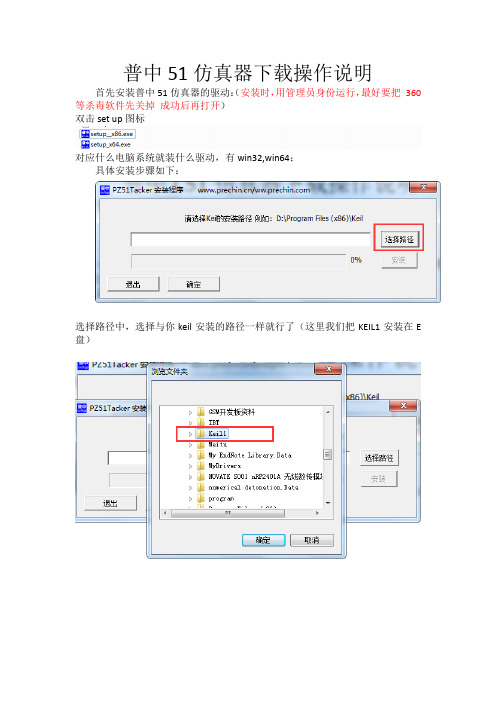
普中51仿真器下载操作说明首先安装普中51仿真器的驱动:(安装时,用管理员身份运行,最好要把360 等杀毒软件先关掉成功后再打开)
双击set up图标
对应什么电脑系统就装什么驱动,有win32,win64;
具体安装步骤如下:
选择路径中,选择与你keil安装的路径一样就行了(这里我们把KEIL1安装在E 盘)
一旦“安装”由灰色变成黑色,点击它就行了最后点击确定即可。
如果电脑XP系统出现这种情况:
就把那个驱动安装文件中的这个
复制到WINDOW SYSTEM32下面,
本文这里用的是MDK Keil4.74版本,在“Debug”硬件仿真设置中找到PZ51 Tracker Driver就行了,如果没有找到就说明KEIL版本不合适,需要安装新版本的keil软件。
仿真步骤:打开一个能够正常编译通过的工程
1、进入KEIL硬件仿真设置
2、设置好硬件仿真后我们点Settings进入更深入的设置,请按照我这个面板这样设置。
最后点击确定就可以了
7、(在线仿真调试)我们可以直接在keil里面调试程序,点工具栏的start debug 开始调试,如果退出也是点这个按钮
点击之后我们就来到了这个页面,RST 是复位的意思、第二个是全速运行、第三个是停止运行,再过来就是我们程序检查程序中错误的时候会用到的功能的,第一个箭头是单步运行、第二个和第一个功能差不多,第三个是跳出这个函数,第四个是进入函数内部。
这四个功能大家可以自己运行体验一下效果就能理解是什么意思了。
HC6800-EM3-V2.2实验指导书

HC6800-EM3-V2.2 单片机开发板学习指南普中科技目录第一讲开发板资源介绍 (4)第二讲:软件安装 (6)第三讲程序下载 (21)第四讲KEIL软件使用及入门led灯 (27)第五讲蜂鸣器 (44)第六讲独立按键和矩阵键盘 (47)第七讲数码管 (60)第八讲继电器 (74)第九讲led点阵 (82)第十讲IO口输入扩展74HC165芯片 (96)第十一讲电机 (103)第十二讲串口通信 (114)第十三讲1602液晶显示 (124)第十四讲温度传感器18B20 (135)第十五讲EEPROM操作24C02 (145)第十六讲时钟芯片DS1302 (153)第十七讲中断 (161)第十八讲红外遥控显示 (169)第十九讲AD/DA 模数/数模转换 (173)第二十讲光敏电阻与热敏电阻 (180)第二十一讲液晶屏显示 (183)附录A 单片机C语言介绍 (193)附录B 电路板绘制软件PROTEL介绍 (241)第一讲开发板资源介绍本开发板相对以往开发板的特点是综合性比较高、把短路冒去掉了省去接线的麻烦更加方便了初学者、是一款性价比极高的产品,提供USB2.0和串口两种通信方式,USB实现供电、编程、仿真、通信多种功能,另外还提供了Atmel单片机的ISP接口。
此板兼容STC、SST、Atmel、Philips等51家族的所有单片机。
如果使用ISP编程建议使用开发板自带的单片机,因为每个厂烧录程序的方式不一样。
HC6800S开发板有着丰富的外部资源,通过对该开发实验仪的学习,学员不仅可以轻松快速地掌握单片机软件系统的开发(C语言、汇编语言),而且还能快速掌握硬件电路的设计及嵌入系统开发流程。
本套件配有丰富的实例源码、原理图等,特别适合单片机初学者,大中专院校师生,单片机开发工程师选用,也是毕业设计和电子竞赛不可多得的参考板➢单片机采用STC90c516 1280 SRAM 64K Flash➢ 2.2寸彩色液晶屏➢SD接口➢8*8 双色点阵(红色、绿色)➢1602液晶屏接口➢12864液晶屏接口➢温度传感器DS18B20➢EEPROM 24C02 存储器➢8为动态数码管➢1位静态显示数码管➢AD/DA转换 PCF8951➢DS1302实时时钟,配电池座➢IO口扩展输出芯片74HC165,实现并行输入➢4*4矩阵键盘➢2*4个独立键盘➢8路led灯➢可更换晶振座➢PS2 键盘接口➢USB 接口,实现下载,供电,串行通信。
- 1、下载文档前请自行甄别文档内容的完整性,平台不提供额外的编辑、内容补充、找答案等附加服务。
- 2、"仅部分预览"的文档,不可在线预览部分如存在完整性等问题,可反馈申请退款(可完整预览的文档不适用该条件!)。
- 3、如文档侵犯您的权益,请联系客服反馈,我们会尽快为您处理(人工客服工作时间:9:00-18:30)。
普中单片机驱动安装
初试单片机,什么都不懂,就按照光盘里的步骤开始(先声明我用的是64位win7旗舰版的笔记本)
打开软件安装指导.pdf
1. USB 转串口驱动的安装
这个驱动是最让我蛋疼的,用了很久才搞定。
按照指导,安装驱动发现驱动打开是这个东西
与图上不同,这也就算了,蛋疼的是安装失败。
无奈,连上板子,进设备管理器,看到
然后右键更新驱动程
序软件》浏览计算机以查找驱动程序软件》从计算机的设备驱动程序列表中选择》端口(COM和LPT)》从磁盘安装,此时打开光盘的驱动文件夹即
找到后打开出现了
图中没签名不懂什么意思,再点下一步,结果就悲剧了下图
至此完全迷茫了,这又是神马。
特意百度了下错误代码52 ,没有帮助。
回到设备管理器
有感叹号就是驱动没没有签名的缘故。
不管了,脸上板子,打开
可用的串口不过还是进入了PZISP软件,设置好点下载程序
至此,表示尝试失败。
这时,想到烧录软件还有官方的没试,就试了下,结果
又失败。
而且光盘中给出了两种官方软件版本STC_ISP_V479.exe 和STC_ISP_V488.exe 都不行。
接下来,本屌认为是驱动的原因,光盘教程图中的驱动是v1.40,而给的却是v1.31,故百度上找v1.40版本,找来了安装,一样的结果,又失败。
又是不停的百度,什么串口、驱动、usb线、还有烧录软件等等各种原因,这一过程虽然累,却让我加深了解单片机。
好了,废话不多说,最后百度CH341SER.INF ,点第一个进
下载得到CH341SER.zip,解压后
然后猛点SETUP.EXE
果断进设备管理器验证,看到
表示成功。
(此时,有网友可能还是感叹号,不要紧,右键更新,选择第一个较新版本的文件,回来再看,感叹号已经没了。
迫不及待地下载个程序到板子,果断在没有以前的情况了。
貌似,官方软件还是用不了,以后再搞吧。
至此,所有的单片机驱动安装,学习环境的安装已经完成。
